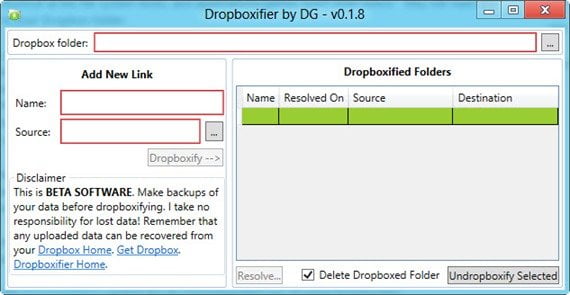Realizar copias de seguridad y sincronizar sus archivos a través de la Web es una tarea sencilla. Dropbox puede hacerlo fácilmente. Pero sincronizar la configuración de sus aplicaciones entre diferentes computadoras es un desafío, y algunos de ustedes ni siquiera saben cómo hacerlo. Dropboxificador es un pequeño programa que mejora el funcionamiento básico de nuestro actual cliente proveedor de alojamiento en la nube. Proporciona una forma en la que podemos sincronizar la configuración de nuestras aplicaciones y los datos y juegos guardados, etc. Usando Dropboxifier, podremos sincronizar la configuración de nuestra aplicación entre diferentes computadoras. Por lo tanto, obtendremos los mismos marcadores del navegador, datos de juegos guardados y otros datos y configuraciones de aplicaciones en cualquier computadora que queramos.![]()
Entonces, ¿cómo funciona Dropboxifier? Curiosamente, funciona engañando al cliente real de almacenamiento en la nube mediante el uso de enlaces simbólicos en la carpeta de almacenamiento en la nube. Los enlaces simbólicos son un concepto de Unix y Linux que es como un atajo en Windows pero a un nivel mucho más bajo. Aunque un enlace simbólico es solo un acceso directo, las aplicaciones que lo leen no lo saben y lo tratarán como una carpeta o archivo real.
Básicamente, Dropboxifier creará enlaces simbólicos de la carpeta de nuestra elección en la carpeta de almacenamiento en la nube. Por ejemplo, si uso Dropbox como mi proveedor de almacenamiento en la nube y uso C:\Dropbox como la carpeta que se sincroniza con Dropbox automáticamente, Dropboxifier creará enlaces simbólicos de carpetas de mi elección en C:\Dropbox. Si quiero sincronizar la carpeta Juegos guardados en mi cuenta de usuario en Windows 8, proporcionaré los detalles en Dropboxifier y presionaré el botón Dropboxify.
1. Descarga y abre Dropboxifier. Dado que es una utilidad portátil, no necesita ninguna instalación. Verá tres campos resaltados en rojo que deben completarse.
El campo de la carpeta de Dropbox es donde daremos la ruta de nuestra carpeta de almacenamiento en la nube. Dado que Dropboxifier funciona con cualquier proveedor de almacenamiento en la nube, no se confunda con las etiquetas. Cuando navegue y seleccione la carpeta de almacenamiento en la nube por primera vez, verá el siguiente cuadro de diálogo.
![]()
Puede hacer clic con seguridad en el botón Sí y continuar.
El siguiente campo es el campo de nombre. Este nombre será el nombre de la subcarpeta en la carpeta de almacenamiento en la nube. Dado que estoy guardando juegos, lo estoy etiquetando como Juegos guardados.
![]()
El campo fuente es donde pondremos la ruta de la carpeta que queremos sincronizar. Después de estas configuraciones, presione el botón Dropboxify.
![]()
Finalmente, podemos navegar a través de nuestra carpeta de almacenamiento en la nube y ver que hay una nueva carpeta creada con el nombre que mencionamos en el campo Nombre en Dropboxifier. Hay otro archivo XML llamado «DropboxifierLinks» creado por Dropboxifier.
Para sincronizar la carpeta de juegos guardados con otra computadora, puedes repetir los mismos pasos en la otra computadora y todo se sincronizará automáticamente. Obtendrá los mismos datos guardados del juego, marcadores, datos de la aplicación y lo que quiera sincronizar. Puede crear tantas carpetas Dropboxified como desee. No hay límite. El único límite es el almacenamiento en la nube que debe administrar.
Si desea eliminar la carpeta que se está sincronizando, puede abrir Dropboxifier nuevamente, seleccionar la carpeta de la lista y hacer clic en «Undropboxify Selected». También marque «Eliminar carpeta de Dropbox» si desea eliminar la carpeta de la carpeta de almacenamiento en la nube. No eliminará la carpeta real, solo se eliminará el enlace simbólico.
Dropboxifier también se puede usar para seleccionar cualquier carpeta para sincronizarla con la carpeta de almacenamiento en la nube sin agregarla en la configuración del cliente de almacenamiento en la nube.
¿En qué servicio de almacenamiento en la nube usará Dropboxifier? ¡Comparte tus pensamientos con nosotros en los comentarios!